2、依次展开HEKY_LoCAL_MACHinE/sYsTEM/CurrentControlset/services/usbehci
3、双击右面的start键,
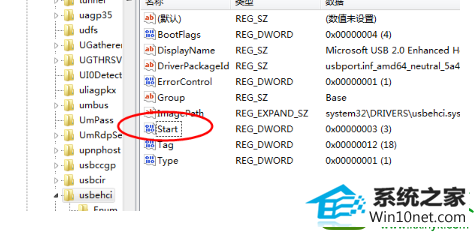
4、把编辑窗口中的“数值数据”改为“3”,把基数改为“十六进制”。“start”是U盘设备的工作开关,默认设置为“3”表示手动,“4”表示停用,设置为“3”电脑才能识别U盘,
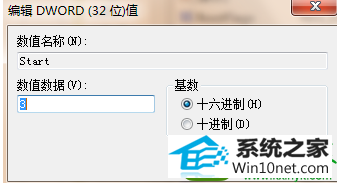
如果是U盘问题导致电脑无法识别,可以将U盘格式化再使用。
以上就是小编为你解答的关于笔记本U盘识别不了怎么解决的答案,如果有朋友在后续遇到笔记本U盘识别不了的问题,再也不必担心了,因为大家可以参照上述方法进行解决哦!
本站发布的系统与软件仅为个人学习测试使用,不得用于任何商业用途,否则后果自负,请支持购买微软正版软件!
Copyright @ 2022 萝卜家园版权所有